iPadOS: cosa è, storia, funzioni, notizie | TuttoTech.net
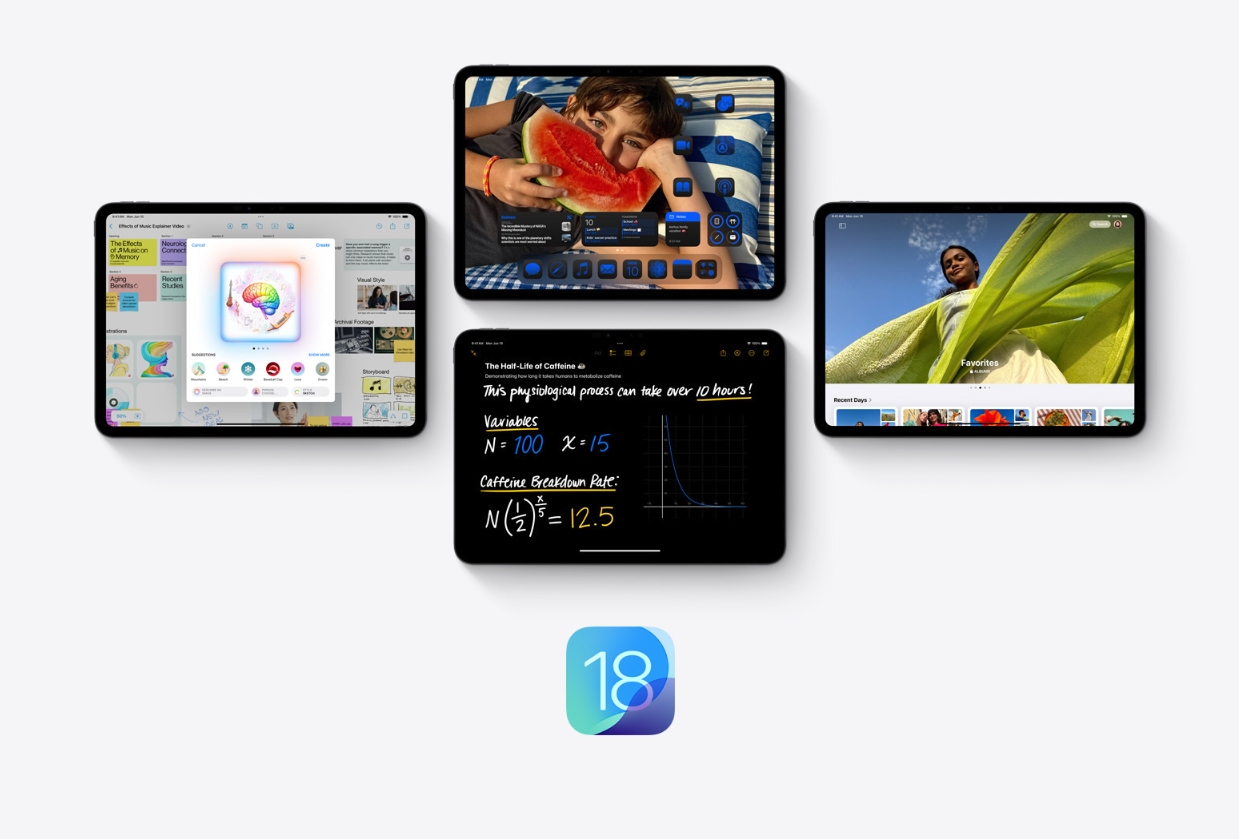
iPadOS è un sistema operativo sviluppato da Apple per i propri iPad a partire da iOS, rispetto al quale risulta più ottimizzato per i tablet e guadagna funzionalità specifiche aggiuntive. In questa pagina potete trovare tutte le informazioni utili, come la spiegazione su cosa sia, la storia dalle origini a oggi, gli sviluppi futuri e le ultime notizie su iPadOS.
Indice:
Cos’è iPadOS
iPadOS è un sistema operativo nato nel 2019 come spin-off di iOS, sistema operativo che fino ad allora girava a bordo sia degli iPhone che degli iPad di casa Apple.
L’esigenza di separare i due sistemi operativi nacque dal fatto che, col passare degli anni, la gamma di tablet della mela morsicata si è estesa al punto da proporre dispositivi con un hardware tale per cui il sistema operativo da smartphone risultasse il vero fattore limitante.
In generale, iPadOS condivide ancora oggi il codice sorgente, il concetto dell’interfaccia utente di sistema e delle applicazioni, nonché il numero di versione con iOS ma, rispetto ad esso, propone alcune funzionalità esclusive che avrebbero poco senso su uno smartphone ma acquistano molto più senso su un tablet, dotato di un display decisamente più grande e di funzionalità specifiche.
La storia di iPadOS, dalle origini al presente
Di seguito riportiamo le tappe fondamentali della storia di iPadOS, dal periodo precedente alla sua nascita come spin-off di iOS fino ai giorni nostri, periodo in cui il sistema operativo ha raggiunto la versione numero 18, la sesta da quando è un sistema operativo “a sé stante”.
L’era degli iPad con iOS
Il primo iPad della storia è stato presentato da Apple il 27 gennaio 2010. Era un dispositivo rivoluzionario per l’epoca, perché offriva tutte le funzionalità presenti su un iPhone ma poteva contare su un display decisamente più ampio.
Il sistema operativo che alimentava il primo iPad era iOS (per la precisione iOS 3.2), lo stesso presente a bordo degli smartphone della mela morsicata di quel periodo.
Fino al 2018, anno in cui è stato presentato iOS 12, iPhone e iPad hanno condiviso lo stesso sistema operativo: nel frattempo, però, la gamma iPad è diventata sempre più complessa e completa, arricchendosi di nuove serie di dispositivi, come ad esempio la serie iPad Pro, pensati per un pubblico decisamente più esigente.
Col passare del tempo è diventato evidente il fatto che gli utenti di iPad avessero bisogno di funzionalità e di un’esperienza utente più adatte al loro dispositivo rispetto a quella che potesse garantire iOS, pensato e sviluppato per dare il meglio di sé a bordo di uno smartphone.
iOS diventa il fattore limitante: nasce iPadOS
Per cercare di mettere in atto un importante cambio di rotta, dando la dovuta importanza sia alle esigenze degli utenti che alle potenzialità degli iPad, ancora oggi i tablet più diffusi al mondo, Apple ha deciso di donare ai propri tablet un sistema operativo dedicato, separandolo almeno in parte da iOS.
Il 3 giugno 2019, durante il keynote di apertura della WWDC19, Apple ha dunque annunciato che, per la prima volta, gli iPad avrebbero avuto il loro sistema operativo: nasce così iPadOS che, nel segno della continuità, continua la numerazione della versione di iOS.
iPadOS 13 è quindi la prima versione di iPadOS, lanciata con numerose nuove funzionalità e miglioramenti rispetto alla controparte iOS 13. Uno dei cambiamenti più significativi è stata l’introduzione di una nuova Home screen, che ha permesso agli utenti di visualizzare più app e widget sullo schermo. Inoltre, il “neonato” sistema operativo ha introdotto una funzionalità di multitasking migliorata, che ha permesso agli utenti di lavorare su più app contemporaneamente in modalità Split View o Slide Over.
Altre funzionalità di iPadOS 13 includono la possibilità di utilizzare un mouse o una trackpad per controllare il proprio iPad, una nuova app Foto con funzionalità di editing avanzato, una nuova app File con supporto per unità USB e schede SD, e una nuova modalità scura per ridurre l’affaticamento degli occhi durante la notte.
L’evoluzione di iPadOS fino ad oggi
iPadOS 13 è stato considerato un grande passo avanti per l’esperienza utente su iPad, grazie alle molte funzionalità e ai miglioramenti specifici introdotti per questa gamma di dispositivi. Va comunque sottolineato che ogni versione di iPadOS condivide gran parte delle novità con quelle introdotte dalle nuove versioni di iOS.
Certa di avere fatto la scelta corretta, l’anno seguente Apple ha rilasciato iPadOS 14 (2020), naturale evoluzione della versione precedente, che ha introdotto numerose funzionalità interessanti (molte delle quali mutuate da iOS 14) e altri miglioramenti che hanno reso l’esperienza utente su iPad ancora migliore. Tra le novità introdotte ricordiamo i widget migliorati (nuovo design che consente di inserirli tra le app sulla Home Screen), la funzionalità Scribble (permette di scrivere a mano libera con Apple Pencil e convertire l’input in testo digitale), la funzionalità App Clip (permette di utilizzare alcune funzionalità di un’app senza doverla scaricare completamente). Sono state inoltre apportate migliorie al Picture-in-Picture (possibilità di guardare video o effettuare chiamate in una finestra ridimensionabile mentre si utilizzano altre app) e alla privacy degli utenti (grazie, ad esempio, all’introduzione degli indicatori dell’attività di fotocamera e microfono).
iPadOS 15 (2021) è la terza versione del sistema operativo iPadOS, un aggiornamento che presenta numerose novità dedicate alla produttività (tra cui un menu multitasking migliorato), una nuova barra dei menu ridisegnata, una libreria app che organizza automaticamente in categorie le app, nuovi widget personalizzabili per la schermata Home e la funzione di Focus per filtrare le notifiche. Inoltre, l’app Note è stata resa disponibile a livello di sistema con nuove funzionalità come i tag e le menzioni, e FaceTime è stato migliorato con la funzione SharePlay. Il nuovo Safari supporta le estensioni web e consente di visualizzare un’area più ampia della pagina durante la navigazione.
L’anno seguente è arrivato iPadOS 16 (2022), noto per avere introdotto tre novità fondamentali come la modalità Stage Manager (per organizzare l’area di lavoro, specie quando si utilizza un setup con più monitor), compatibile con gli iPad alimentati da SoC Apple Silicon M1 e M2, l’applicazione Freeform (una lavagna virtuale) e, per la prima volta su iPad, l’app Meteo. Non mancano poi novità in tema sicurezza e privacy sul browser Safari, nuove funzionalità per le app di messaggistica e per la condivisione, nonché novità destinate ai professionisti. Come ogni aggiornamento, poi, sono moltissime le app di sistema che hanno ricevuto nuove funzionalità o un completo redesign dell’interfaccia.
iPadOS 17 è la versione di iPadOS del 2023, nota soprattutto per le nuove opzioni di personalizzazione che hanno interessato la schermata di blocco, anche con nuovi widget interattivi. Apple ha introdotto inoltre delle novità per le app Messaggi, Note, FaceTime e Safari, con nuove misure di protezione, l’inedita app Salute, prima esclusiva degli iPhone e varie altre novità minori per Stage Manager, Spotlight, Freeform e altro ancora.
iPadOS 18 è stata rilasciata in forma stabile il 16 settembre 2024. Non si tratta di una vera rivoluzione dell’esperienza utente anche se, come per iPhone e Mac, Apple ha implementato anche sugli iPad compatibili le funzioni di intelligenza artificiale di Apple Intelligence, con l’integrazione anche di ChatGPT, novità per le quali è stato necessario pazientare per la disponibilità in Italia, funzioni disponibili in lingua italiana dal 31 marzo 2025 con il rilascio di iPadOS 18.4. AI a parte, in generale, il colosso di Cupertino ha migliorato con iPadOS 18 l’esperienza utente sugli iPad, introducendo altre funzionalità, come l’app Calcolatrice, una nuova barra dei pannelli e migliorie alle app Foto, Messaggi, Safari e Note, oltre a nuove opzioni di personalizzazione, che permettono di personalizzare la schermata Home, le icone e il Centro di Controllo.
iPadOS 26 e sviluppi futuri
Durante il keynote di apertura della WWDC25, il 9 giugno 2025, Apple ha annunciato iPadOS 26 (nuova numerazione comune a tutti i sistemi operativi dell’azienda), la versione del sistema operativo attesa come iPadOS 19. Introduce diverse novità sia estetiche che funzionali, a partire dal nuovo design Liquid Glass che modifica la veste grafica dell’interfaccia con nuove opzioni di personalizzazione e un netto cambiamento estetico. Ci sono delle nuove funzioni di Apple Intelligence, tra cui la traduzione in tempo reale, nuove azioni intelligenti per i Comandi rapidi e alcune novità minori per Genmoji e Image Playground. Da segnalare anche l’app File ridisegnata e più funzionale, il debutto di Anteprima, e soprattutto l’arrivo delle finestre come su macOS, ridimensionabili e posizionabili liberamente, che avvicinano di molto l’esperienza d’uso di iPadOS a quella di macOS.
Il futuro di iPadOS, al momento, è costituito da quest’ultima versione, che verrà affinata nel corso dei prossimi mesi e da iPadOS 27, versione che Apple ci si aspetta presenti alla WWDC di giugno 2026. Il rischio di allinearsi a macOS, alla luce delle potenzialità hardware dei nuovi iPad, molto simili a quelle dei MacBook, specie rispetto a quelli di fascia “bassa”, è concreto. Ma solo il tempo ci dirà come si evolverà la questione e se, effettivamente, assisteremo a un ancora maggiore allineamento tra iPadOS e macOS.





